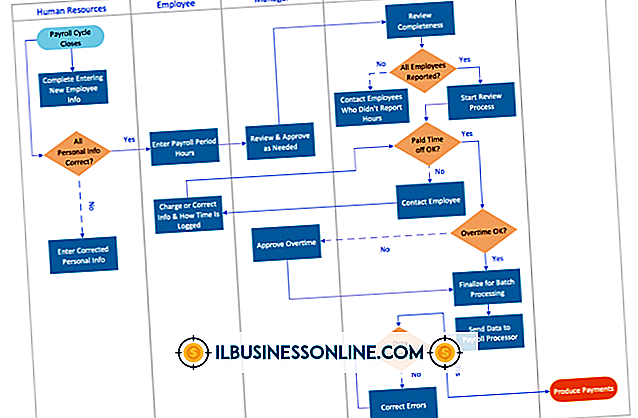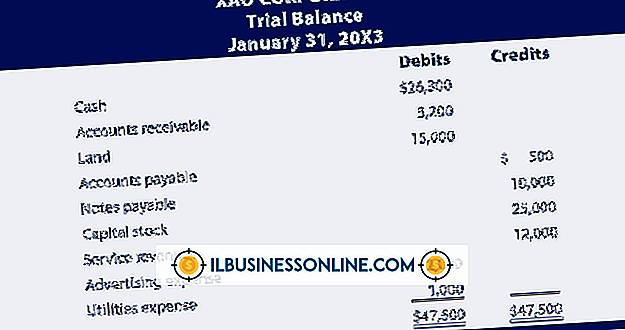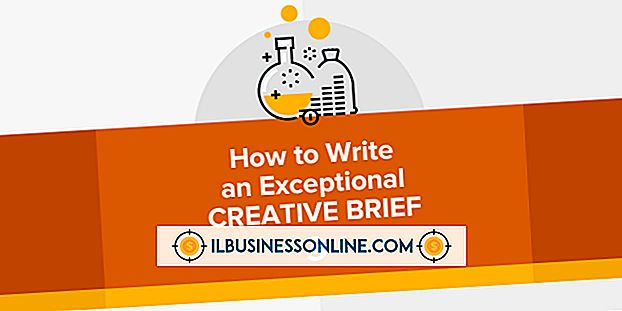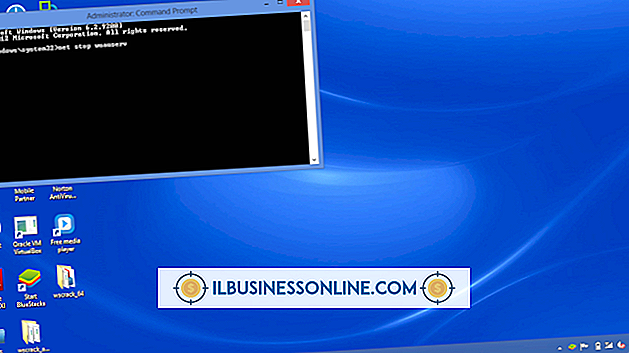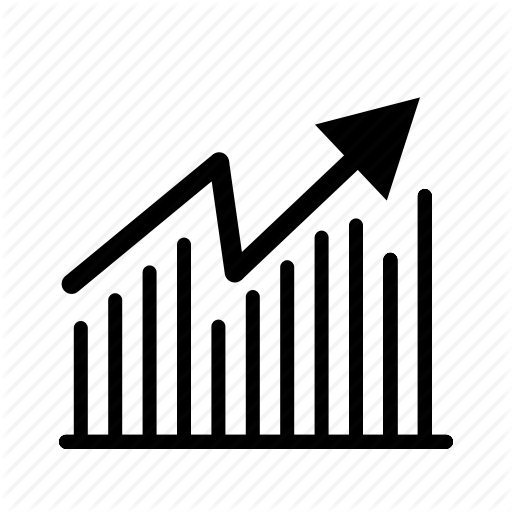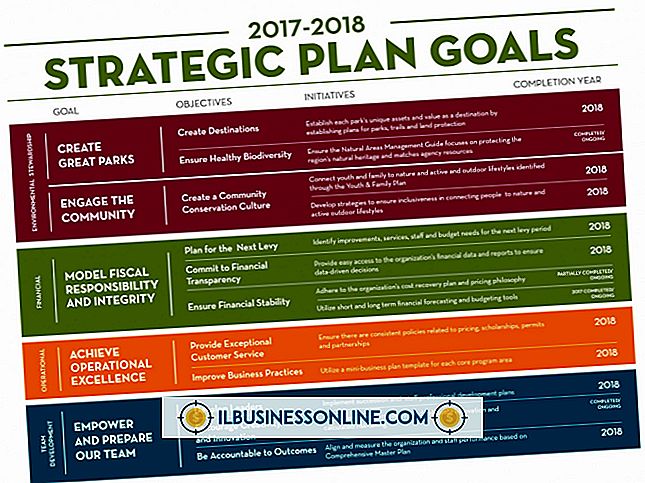Cara Membuka Kunci Perlindungan Tulis pada My USB Drive di Windows 7

Mengaktifkan perlindungan tulis pada drive Universal Serial Bus mencegah pengguna menambahkan, menyalin, atau menghapus data dari perangkat. Jika Anda telah memasukkan drive USB ke komputer Microsoft Windows 7 Anda dan Anda tidak dapat menyimpan atau mentransfer dokumen atau file ke drive, pengguna lain mungkin telah mengaktifkan perlindungan penulisan. Untungnya, menonaktifkan perlindungan seringkali cepat dan mudah.
Periksa Sakelar Kunci
Beberapa drive portabel menyertakan sakelar kunci yang melindungi drive saat dalam perjalanan. Masukkan USB di komputer Anda dan uji untuk melihat apakah Anda dapat menyimpan file baru ke drive atau mengedit apa pun yang berada di dalam drive. Drive yang dikunci akan menampilkan file tetapi tidak akan mengizinkan akses. Biasanya akan mengembalikan pemberitahuan yang memberi tahu Anda bahwa drive terkunci dan Anda tidak memiliki izin untuk mengakses.
Jika tetap terkunci, periksa drive untuk sakelar. Tekan sakelar ke posisi yang berlawanan dan coba lagi. Dalam banyak kasus, saklar sederhana ini akan membuka kunci drive dan membuatnya tersedia untuk penggunaan normal. Lokasi sakelar bervariasi menurut pabrikan. Beberapa tombol sangat jelas di bagian atas drive Anda dan yang lain lebih kecil dan terletak di samping. Kebanyakan sakelar kunci diberi kode warna untuk memudahkan penempatan.
Jika Anda membuka kunci sakelar pada perangkat tetapi masih tidak bisa menulis ke drive, Anda harus membuka kunci proteksi tulis dengan alat Properties.
Membuka Kunci Perlindungan Tulis
Membuka kunci flash drive yang dilindungi tulis sangat mudah, kecuali jika drive tersebut sebenarnya dilindungi kata sandi oleh orang lain. Dalam hal ini, Anda akan memerlukan izin untuk menerima kata sandi dan memasukkan konten drive.
Masukkan drive USB ke port gratis di komputer. Klik tombol Start pada bilah tugas desktop. Pilih Komputer dari menu Mulai. Ini menampilkan folder komputer yang berisi daftar semua drive.
Klik kanan pada ikon drive USB, lalu pilih Properties dari menu konteks. Klik tab Keamanan pada kotak dialog Properti. Klik tombol Edit . Ini menampilkan izin drive USB di panel di bagian tengah kotak dialog.
Klik dan pilih nama pengguna Anda di bagian Grup dan Nama Pengguna. Klik dan pilih tombol Izinkan radio di samping pengaturan "Penuh" dan "Tulis" di bagian Izin untuk Pengguna yang Diotentikasi.
Bungkus semuanya dengan mengklik tombol Terapkan untuk menyimpan perubahan, lalu klik OK untuk keluar dari kotak dialog Properti. Ini membatalkan proteksi penulisan pada drive USB.
Ingatlah bahwa Anda mungkin harus memasukkan kata sandi administrator Windows untuk membuka kunci drive. Di komputer rumah, kata sandi administrator biasanya sama dengan kata sandi login Windows pengguna utama. Jika Anda memiliki komputer dan drive, ini cepat dan mudah dilakukan.
Mengapa Drive Terkunci?
Ketika drive USB, kartu SD atau disk penyimpanan dilindungi penulisan, sering kali ada alasan bagus. Perlindungan mencegah file dari dihapus atau dimanipulasi. Buka kunci drive hanya jika Anda benar-benar memiliki izin untuk masuk dan mengubah file dan pengaturan.
Drive yang dimiliki oleh orang lain memerlukan izin eksplisit untuk masuk ke drive. Drive dan konten di dalam drive adalah milik individu tersebut. Memanipulasi file hak cipta atau file dengan perlindungan hukum juga dapat dianggap sebagai ilegal.
Hati-hati, gunakan penilaian yang baik dan dapatkan izin yang ditandatangani jika perlu. Jika Anda memiliki drive atau membelinya yang digunakan, Anda dapat melanjutkan dan menghapus perlindungan dan menggunakannya sesuai keinginan.